使い方ガイドメイン/サブグループの設定と切り替え
- マンスリープラン
- アニュアルプラン
- オプション
名前設定・接続設定
-
メイン・サブグループのご利用には、マンスリープラン、アニュアルプラン、有料オプションが必要です。
プランの詳細はこちら-
- マンスリープラン
- アニュアルプラン
-
- オプション
アプリ設定の前に
00.事前準備-管理画面での2グループ同時音声受信設定-
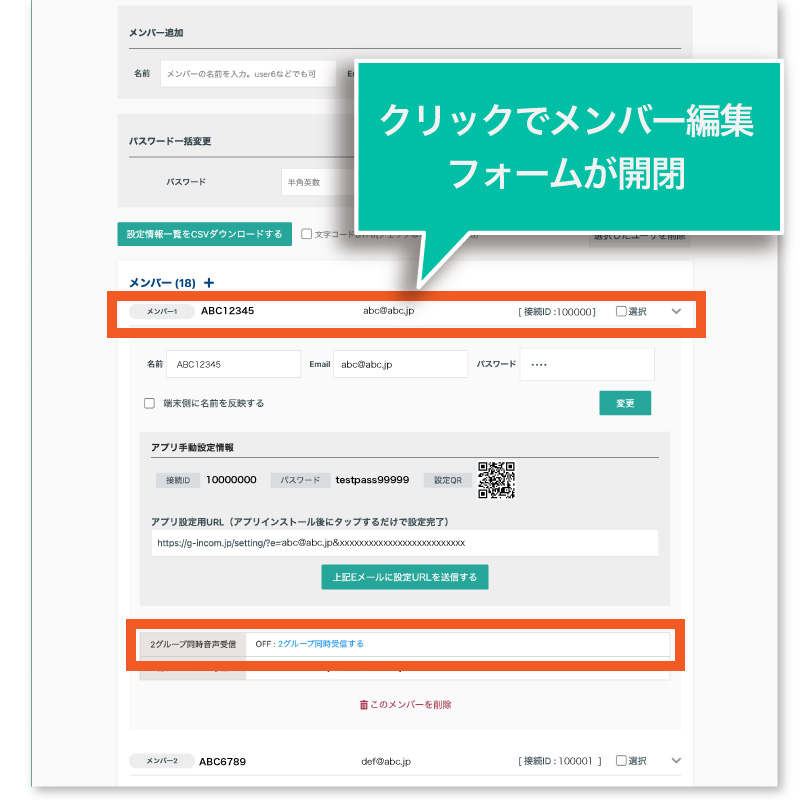
メンバー管理ページの各メンバーの編集フォーム内にある、2グループ同時音声受信欄の水色の「2グループ同時音声受信する」をクリックすると、2グループ同時音声受信の設定が行えます。
※「グループ・メンバーの管理」のガイドページもご参照ください。 ※2グループ同時音声受信を使用するためには、2ユーザ分の契約が必要です。
※2グループ同時音声受信すると、グレーのOFFステータスが、緑のONステータスに変わります。01.ぐるかむアプリのメイン画面を開く

ぐるかむアプリのメイン画面の上部にある「参加グループ」の枠、または、下部にある「Group」ボタンをタップします。
02.メインのグループとサブのグループを選択する
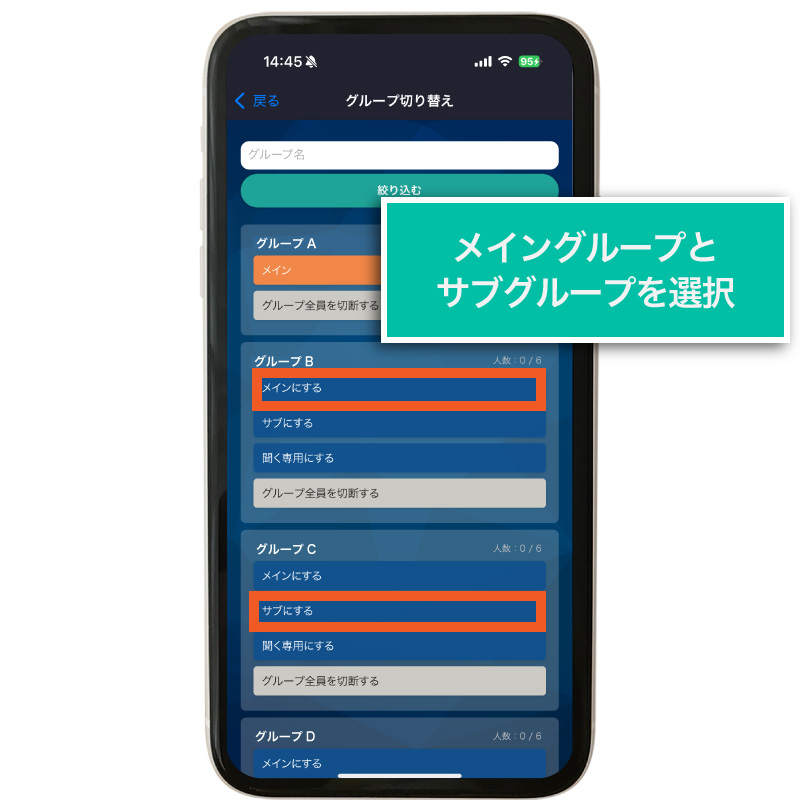
画面のグループ内に表示されている「メインにする」または「サブにする」ボタンをタップして、メインまたはサブにしたいグループを設定します。
※既にメイングループまたはサブグループとして選択済みの場合は、オレンジの枠で「メイン」「サブ」と表示されます。
03.ぐるかむアプリのメイン画面で確認

メイン・サブの選択後、自動的にぐるかむアプリのメイン画面に戻ります。「参加グループ」欄に、メインとサブに選択したグループ名がそれぞれ表示されているか確認します。
04.サブグループに参加する

ぐるかむアプリのメイン画面の左上にある「Sub Group」ボタンをタップすることで、サブグループにも同時に参加できます。(タップするとボタンがオレンジに変わります)。
05.サブグループを解除する
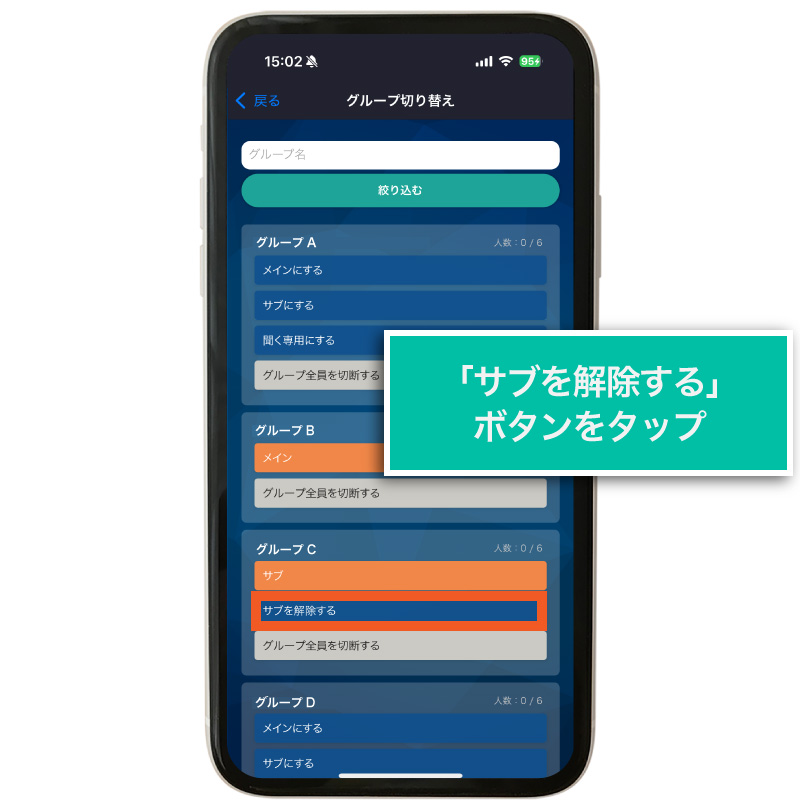
グループ切り替え画面で、参加中のサブグループの「サブを解除する」ボタンをタップします。
06.話し先のグループを切り替える

メイン/サブともに参加した状態で、ぐるかむアプリのメイン画面下にある「メイン/サブ」切り替えボタンで話し先のグループを切り替えることができます。「サブ」を選択すると、サブグループに話すことができます(選択するとピンクに変わります)。同様に「メイン/サブ」の切り替えボタンで「メイン」を選ぶと、メイングループに話すことができます。
※「メイン/サブ」の切り替えは、イヤホンマイクのマイクON/OFFボタンをダブルクリックすることでも可能です。切り替わった際に、切り替わり先(メイン/サブ)が音声で流れます。
07.聞く専用にする
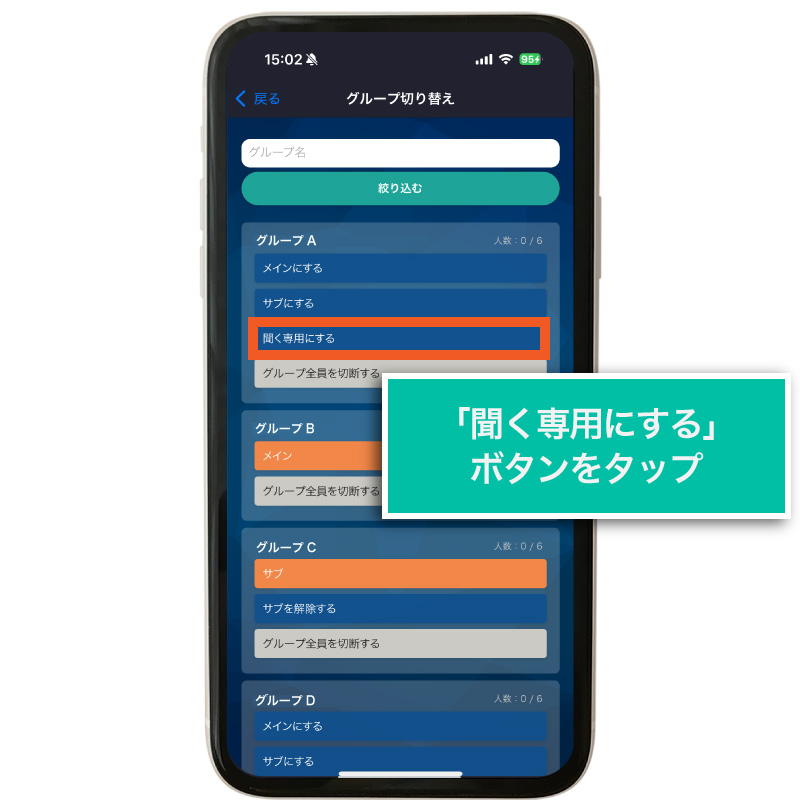
グループ切り替え画面で「聞く専用にする」ボタンをタップすると、「聞く専用にする」を選択したグループの音声が、選択済みのメイングループやサブグループと同時に聞こえるモードになります。
08.グループ全員を切断する
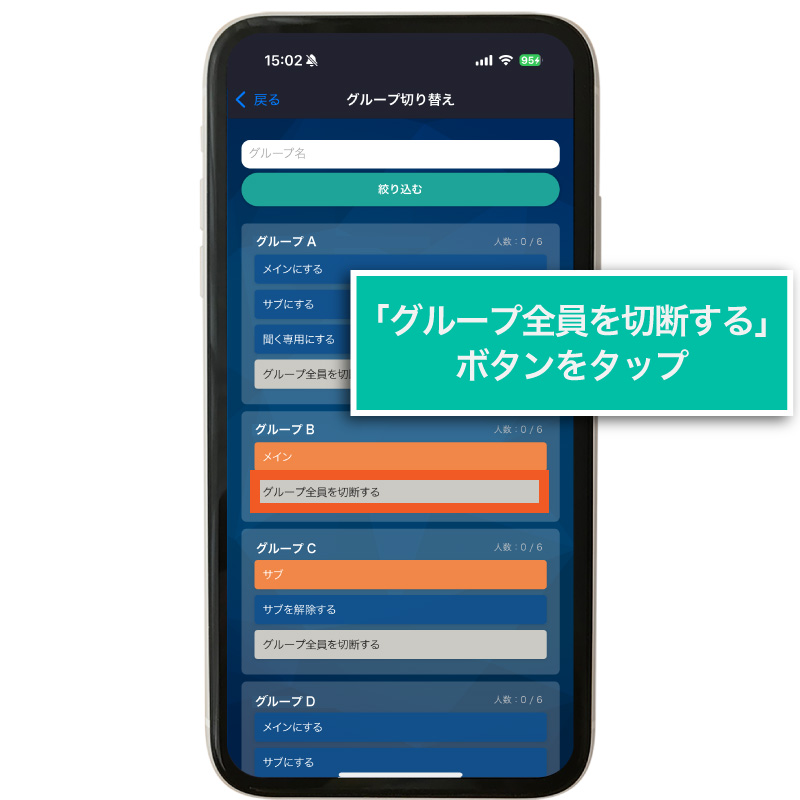
グループ切り替え画面で「グループ全員を切断する」ボタンをタップすると、該当グループの全端末を強制的に切断(disconnect)することができます。
-
使い方ガイド
アプリの基本操作
アプリの各種設定
マイページでの設定
その他
周辺機器の使い方
- 有線トグルイヤホンマイク(CE10GI)使い方ガイドへ
- 有線PTT・トグル両用指向性マイク(CE1038NC)使い方ガイドへ
- 有線PTT指向性マイク(CE1116NC)使い方ガイドへ
- ワイヤレスPTTイヤホンマイクBTH300(PZ10GI)使い方ガイドへ
- ワイヤレスPTTイヤホンマイクBTH-HD1(PZ11GI)使い方ガイドへ
- ワイヤレスPTTボタン(PZ16BT)使い方ガイドへ
- ambie AM-TW02(PTT・トグル両用)使い方ガイドへ
- BONX Stick(PTT・トグル両用)使い方ガイドへ
- Jabra Perform 45(PTT・トグル両用)使い方ガイドへ
- AmiVoice Front WT01使い方ガイドへ
- ミュート機能付きワイヤレスイヤホンマイクぐるかむ仕様(PZ90GW)使い方ガイドへ
- SANWA SUPPLY(サンワサプライ) MM-BTMH68BK使い方ガイドへ
- SANWA SUPPLY(サンワサプライ) MM-BTCL1使い方ガイドへ
- SANWA SUPPLY(サンワサプライ) MM-BTMH58BK使い方ガイドへ
- SANWA SUPPLY(サンワサプライ) MM-BTMH61BK使い方ガイドへ
- VICTOR HA-NP35T使い方ガイドへ
- VICTOR HA-NP50T使い方ガイドへ
- KENWOOD KH-BIZ70T使い方ガイドへ
- OpenComm2使い方ガイドへ
- JVC HA-Z251T使い方ガイドへ
- ELECOM(エレコム) LBT-HS21使い方ガイドへ
- ELECOM(エレコム) LBT-HSC40使い方ガイドへ
